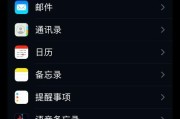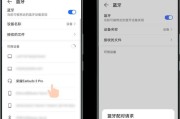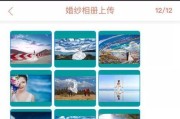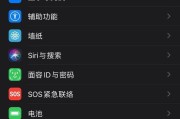在现代智能手机中,麦克风权限的设置对于许多应用程序来说至关重要,因为它直接关系到能否正常接收声音数据。对于苹果手机用户来说,正确开启麦克风权限不仅可以让各类应用正常工作,还可以确保隐私安全。本文将详细介绍如何在苹果手机上开启麦克风权限,从设置到应用层面的权限管理,旨在为用户提供全面的指导。
1.认识麦克风权限的重要性
在开始具体操作之前,理解麦克风权限的重要性是必要的。苹果手机的iOS系统对隐私保护非常重视,因此应用程序必须得到用户授权才能访问麦克风。开启麦克风权限通常是为了满足那些需要录制音频或视频,以及需要语音输入功能的应用程序。

2.苹果手机开启麦克风权限的步骤
2.1系统级别权限设置
2.1.1进入“设置”应用
解锁你的苹果手机,点击主屏幕上的“设置”应用图标,打开设置菜单。
2.1.2进入“隐私”
在设置菜单中,向下滚动找到“隐私”选项,点击进入。
2.1.3选择“麦克风”
在“隐私”菜单中,向下滑动找到“麦克风”并点击。
2.1.4开启麦克风权限
此时,列表中会显示所有请求访问麦克风的应用。你可以在列表中找到需要开启麦克风权限的应用程序,然后打开开关,即可授权。
2.2应用内开启麦克风权限
某些应用可能需要在应用内部单独设置麦克风权限,下面是常见的几个应用内设置麦克风权限的步骤。
2.2.1微信
打开微信应用。
点击右下角的“我”。
进入“设置”>“新消息通知”>“声音”。
确保“声音”选项已经打开,这样在收到消息时,微信可以使用麦克风发出提示音。
2.2.2语音备忘录
打开“语音备忘录”应用。
点击屏幕右下角的“新建录音”按钮。
当应用请求访问麦克风时,点击“允许”。
2.2.3其他应用
大多数需要麦克风权限的应用都会在首次使用时提出权限请求,用户只需按照应用提示操作即可。如果当时未开启,可以在“设置”>“隐私”>“麦克风”中对相应应用进行权限管理。

3.常见问题与解决方案
问题1:为什么某个应用无法使用麦克风?
如果遇到某个应用无法使用麦克风的情况,首先检查该应用是否已经获得麦克风权限。如果没有,请按照上文指导步骤开启权限。如果已经获得权限,尝试重启应用或手机看是否能解决问题。
问题2:开启麦克风权限是否会影响隐私安全?
苹果公司非常重视用户隐私,如果应用请求访问麦克风,系统会明确告知用户。用户可以自由选择是否授权。同时,苹果的iOS系统会定期审查应用的隐私政策,确保用户数据安全。
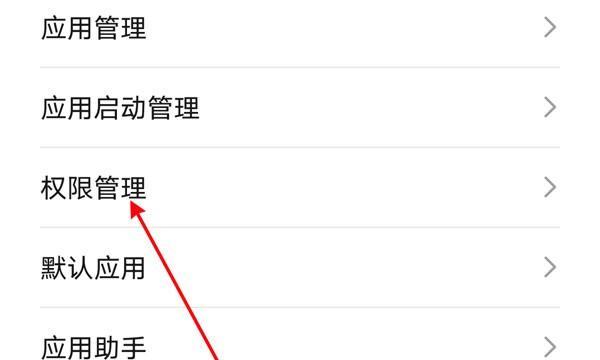
4.小贴士与额外设置
4.1定期检查权限设置
建议用户定期检查“设置”>“隐私”>“麦克风”中的权限设置,确保只有需要使用麦克风的应用才能访问。
4.2关闭不需要的麦克风权限
如果你发现某些应用不再使用或不再需要访问麦克风,可以随时关闭其权限。
5.结语
通过以上步骤,用户可以轻松地在苹果手机上开启麦克风权限,从而让应用工作得更加顺畅,同时也能更好地管理自己的隐私安全。苹果手机的iOS系统提供了用户友好的隐私设置界面,使得整个过程既简单又直观。希望本文提供的详细指导能够帮助到你,让你更加自如地掌握你的苹果手机。
标签: #苹果手机